一般情况下电脑只能使用一个音频输出设备,但是有的win10用户想要实现前后音频同时输出,那么怎么设置呢?你先打开控制面板,进入Realtek高清晰音频管理器,点击右上角的黄色文件图标,接着勾选“禁用前面板插孔检测”,然后点击右侧前面板下方的绿色图标,最后保存设置就可以同时使用前后音频输出了。
win10前后音频同时输出怎么设置:
1、进入【控制面板】,然后选择【硬件和声音】进入设置。
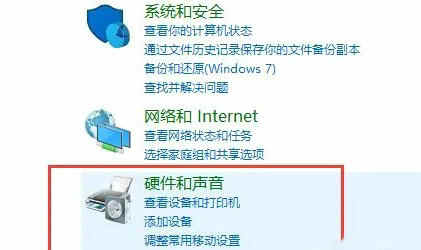
2、然后选择下方的【Realtek高清晰音频管理器】。
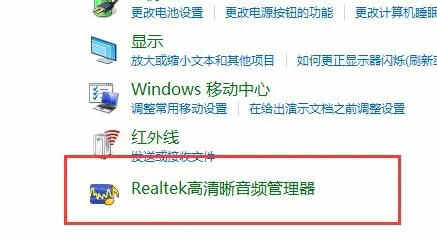
3、点击右上角的【文件夹】进行设置。

4、然后勾选此项【禁用前面板插孔检测】。
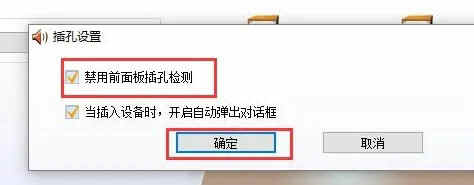
5、点击右边的【绿色图标】就能够进行设置了。
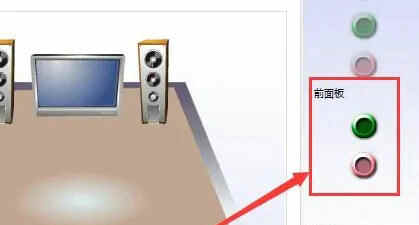
以上就是win10前后音频同时输出怎么设置 win10前后音频同时输出设置教程的全部内容了。








 DMS Shuttlev1.4.0.117破解版
DMS Shuttlev1.4.0.117破解版
 Arcgis中国工具 V3.6 最新免费版
Arcgis中国工具 V3.6 最新免费版
 Focalboard(笔记软件) V7.5.2 绿色版
Focalboard(笔记软件) V7.5.2 绿色版
 AnyBizSoft PDF to Wordv3.0.1.5破解版
AnyBizSoft PDF to Wordv3.0.1.5破解版
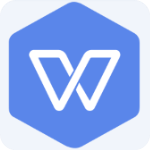 WPS office 2019免费版v11.1.0.7849
WPS office 2019免费版v11.1.0.7849
 星仔电商魔盒破解版v4.0.0.12
星仔电商魔盒破解版v4.0.0.12
 达芬奇18激活补丁 V18.0.0.7 免费版
达芬奇18激活补丁 V18.0.0.7 免费版
 蛇上而生修改器 V1.0 Steam版
蛇上而生修改器 V1.0 Steam版